구글 크롬을 사용해 인터넷 서핑을 하다 보면 탭을 여러개 열어놓는 경우가 있는데요.
필자 같은 경우 탭을 상당히 많이 열어놓는 편인데, 탭이 많을 때 크롬의 작업 관리자를 열어 보면 메모리 사용량이 높아서 저사양 PC 같은 경우 메모리 부족에 시달릴 수 있습니다.
탭을 적절히 열어 놓는 것이 가장 좋지만 자료 수집 때문에 부득이하게 탭을 많이 열어놓아야 하는 경우에는 다음과 같이 설정해서 탭 많을 때 메모리를 줄일 수 있습니다.
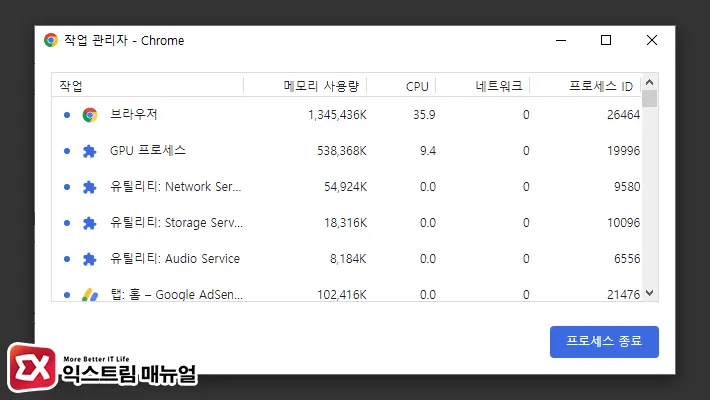
목차
크롬 탭 많을 때 메모리 줄이기
크롬 자체 기능으로 메모리 반환을 할 수 는 없지만 The Great Suspender 확장 프로그램을 이용하면 메모리를 줄일 수 있습니다.
웹 페이지를 열 때는 웹페이지를 표현하기 위해서 렌더링 거치며 캐시에 저장하는데 이 과정에서 메모리를 필요로 하게 되며 탭이 많으면 열려있는 웹페이지 모두 화면을 유지하기 위해서 메모리를 점유한 상태로 있게 됩니다.
The Great Suspender 설치
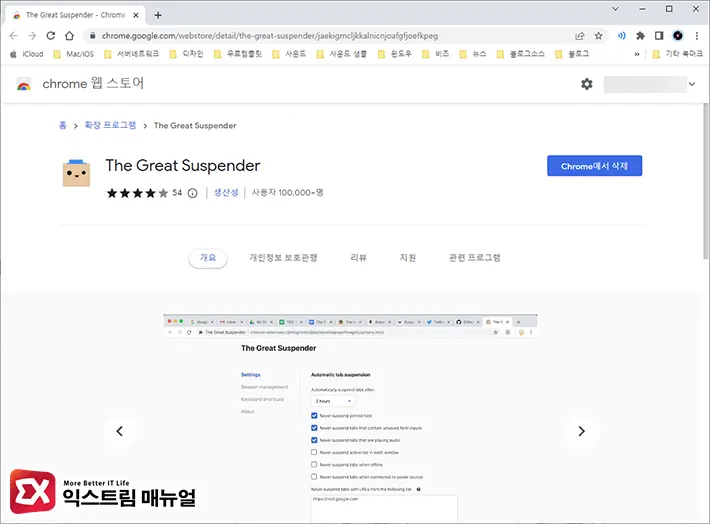
The Great Suspender는 열린 탭이 일정 시간이 지나면 웹페이지가 일시 중지되어 메모리를 반환하게 되고 일시 중지된 빈페이지를 클릭하면 다시 웹페이지가 로딩되게 해서 메모리를 반환하는 확장 프로그램입니다.
단순한 기능이지만 크롬 최적화에 꼭 필요한 필수 확장 프로그램이죠.
The Great Suspender 설정
The Great Suspender를 설치한 후 Settings를 열어서 일시 중지할 탭의 옵션을 설정할 수 있습니다.
기본값으로 사용해도 무방하지만 사용하지 않는 탭의 일시정지 시간을 빠르게 설정하면(기본값 1시간) 메모리 반환을 빠르게 할 수 있습니다.
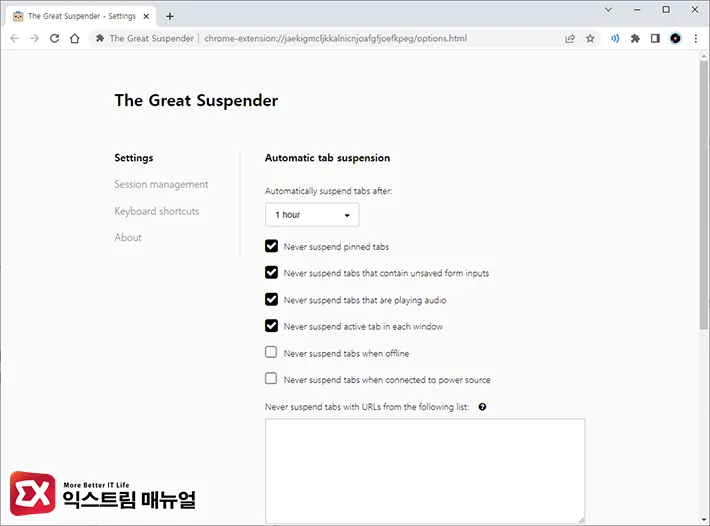
| Automatic tab suspension | Automatically suspend tabs after | 자동으로 탭 일시정지할 시간 설정 |
| Never suspend pinned tabs | 고정 탭 일시정지 안 함 | |
| Never suspend tabs that contain unsaved form inputs | 저장되지 않은 입력 양식이 있는 탭 일시정지 안 함(Ex. 게시판 글) | |
| Never suspend tabs that are playing audio | 재생중인 오디오가 있을 때 탭 일시정지 안 함 | |
| Never suspend active tab in each window | 창에서 활성화 된 탭은 일시정지 안 함 | |
| Never suspend tabs when offline | 오프라인 상태에서 탭 일시정지 안 함 | |
| Never suspend tabs when connected to power source | 노트북 사용 시 전원이 연결되어 있을 때 일시정지 안 함 | |
| Suspended tabs | Automatically unsuspend tab when it is viewed | 목록에 추가된 URL은 일시정지 예외 설정 |
| Theme: | 일시정지 페이지 테마 설정 | |
| Screen capturing | 스크린 캡처 활성/비활성 | |
| Other | Add The Great Suspender to right-click context menu | 마우스 우클릭시 컨텍스트 메뉴에 Great Suspender 추가 |
| Sync settings between different systems | 크롬 프로필에 동기화 | |
| Instantly suspend when system memory gets very low | 시스템 메모리 낮을 때 탭 일시정지 |
The Great Suspender 사용법
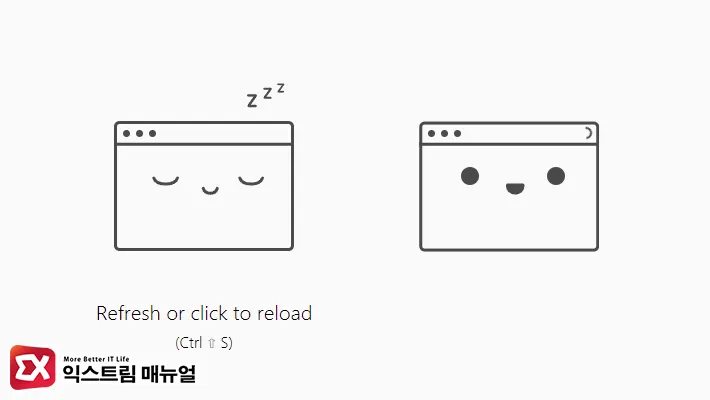
Automatically suspend tabs after에서 설정한 시간이 지나면 웹페이지가 일시정지 상태로 전환되며 화면을 클릭하거나 Ctrl + S 단축키를 누르면 아이콘이 바뀌며 웹페이지가 다시 로딩됩니다.
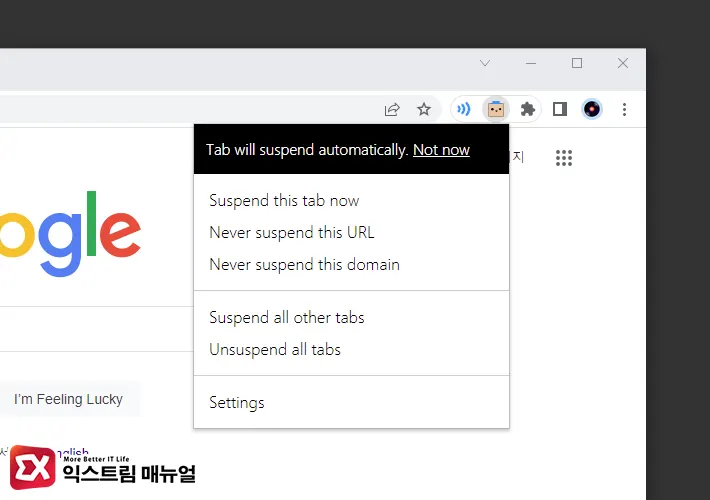
설정만 한 번 해놓으면 별다른 조작이 필요 없지만 열려있는 웹페이지의 탭을 사용자가 수동으로 일시정지 하거나 URL을 예외로 설정하는 등의 선택을 할 수 있으니 확장 프로그램 아이콘을 활용해 보시길 바랍니다.
탭이 많을 경우 메모리 점유율만 높아지는게 아니라 CPU 사용량도 늘어날 수 밖에 없는데, The Great Suspender를 활용해서 탭 많을 때 PC를 좀 더 쾌적하게 사용하시길 바랍니다.



